- Autorius Abigail Brown [email protected].
- Public 2023-12-17 06:55.
- Paskutinį kartą keistas 2025-01-24 12:16.
Wikispaces uždarytas 2019 m. Galite įterpti vaizdo įrašus į savo wiki puslapius naudodami kitus nemokamus internetinius viki įrankius. Šio straipsnio informacija skirta archyvavimo tikslais.
Ką žinoti
- Eikite į YouTube.com. Naršykite vaizdo įrašus ir raskite, kurį norite įtraukti į savo Wikispaces wiki.
- Pasirinkite Bendrinti meniu. Jei norite savo svetainėje rodyti vaizdo įrašo URL kopiją, pasirinkite Nuoroda į bendrinimą, tada nukopijuokite URL.
- Jei norite įterpti vaizdo įrašą, pasirinkite Įterpti. Naudokite Rodyti daugiau norėdami pasirinkti dydį ir kitas parinktis, tada pažymėkite kodą ir nukopijuokite jį.
Šiame straipsnyje paaiškinama, kaip į Wikispaces wiki įterpti „YouTube“vaizdo įrašą.
Nukopijuokite „YouTube“kodą, kad galėtumėte bendrinti arba įterpti
Jei norite pradėti, eikite į YouTube.com. Naršykite vaizdo įrašus ir raskite tą, kurį norite įtraukti į savo Wikispaces wiki. Suradę vaizdo įrašą „YouTube“, po vaizdo įrašu ieškokite meniu Bendrinti.
Pasirinkite meniu Bendrinti, kad pamatytumėte įvairias parinktis: nuorodą, kurią galite bendrinti, ir mygtukus, skirtus įterpti, el. paštu ir įvairioms socialinės žiniasklaidos svetainėms.
- Nuoroda į bendrinimą: rodomas vaizdo įrašo URL. Norėdami susieti su vaizdo įrašu iš savo Wikispaces wiki, nukopijuokite šį kodą. Kai žiūrite ir sustabdote vaizdo įrašą, galite įtraukti pradžios laiko žymą į URL. Pažymėkite šį laukelį, jei nenorite pradėti nuo pradžių.
- Spustelėkite nuorodą Kopijuoti, kad nukopijuotumėte ją, kad galėtumėte įklijuoti kitur.
- Įterpti: jei norite, kad vaizdo įrašas būtų rodomas jūsų Wikispaces wiki, nukopijuokite šį kodą. Vaizdo įrašas bus įtrauktas į iframe kodą. Norėdami pamatyti vaizdo įrašo peržiūrą, naudokite nuorodą Rodyti daugiau. Naudodami Rodyti daugiau galite pakeisti dydį ir rodyti siūlomus vaizdo įrašus pasibaigus vaizdo įrašui, grotuvo valdiklius ir vaizdo įrašo pavadinimą bei grotuvo veiksmus. Taip pat galite įjungti padidinto privatumo režimą. Jei pakeisite kurį nors iš šių, kodas bus atnaujintas. Pažymėkite kodą ir nukopijuokite jį.
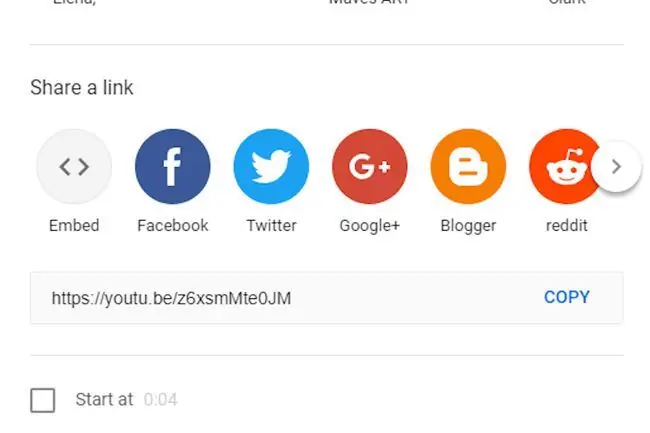
Pridėkite „YouTube“kodą prie „Wikispaces“
-
Eikite į Wikispaces puslapį, kuriame norite pridėti „YouTube“vaizdo įrašą.
- Spustelėkite Redaguoti šį puslapį.
- Spustelėkite mygtuką Įterpti mediją. Tai tas, kuris atrodo kaip mažas televizorius.
-
Į iššokantįjį laukelį įklijuokite kodą, kurį nukopijavote iš „YouTube“.

Image - Spustelėkite Gerai.
- Spustelėkite Išsaugoti puslapio apačioje.
Žiūrėkite savo vaizdo įrašą
Dabar galite pamatyti savo vaizdo įrašą savo Wikispaces wiki. Jei įtraukėte naują puslapį ir norite pridėti naują puslapį prie naršymo, eikite į puslapio apačią ir naršymo juostos apačioje pasirinkite Redaguoti navigaciją.
- Pasirinkite vietą navigacijoje, kur norite pridėti naują nuorodą.
-
Spustelėkite mygtuką Pridėti nuorodą.

Image -
Išskleidžiamajame laukelyje pasirinkite puslapį, kurį norite pridėti.
- Pridėkite puslapio pavadinimą.
- Pasirinkite Gerai.
- Pasirinkite Išsaugoti.






